Windows 10-gebruikers hebben deBad_Module_Info-fout bij het uitvoeren van bepaalde Steam-spellen. Voor sommigen begon dit probleem na de Fall Creators-update, terwijl anderen zeggen dat het in december 2017 aan de oppervlakte kwam. De fout crasht in wezen de app, hetzij wanneer deze wordt uitgevoerd of wanneer een gebruiker deze start. De apps die hier last van hebben, zijn games, met name CS: GO en Player Bekend van Battleground. Hier is hoe de fout Bad_Module_Info te repareren.
Fix Bad_Module_Info Fout
Optimalisatie van volledig scherm uitschakelen
Deze fout is een bijproduct van het volledige schermoptimalisatiefunctie in Windows 10. Na de Fall Creators Update is er geen eenvoudige methode met één schakelaar om optimalisatie op volledig scherm uit te schakelen. Om de Bad_Module_Info-fout op te lossen, moet u de optimalisatie op volledig scherm uitschakelen voor de app die deze genereert.
Klik hiervoor met de rechtermuisknop op de EXE of de snelkoppeling van deapp. Selecteer ‘Eigenschappen’ in het contextmenu. Ga naar het tabblad Compatibiliteit en vink de optie ‘Optimalisatie van volledig scherm uitschakelen’ aan. Klik op Toepassen en start voor een goede maatregel uw systeem opnieuw op. De Bad_Module_Info-fout zou moeten verdwijnen.

Update GPU-stuurprogramma's
Voor sommige gebruikers, vooral die met een NvidiaGPU, het uitschakelen van fullscreen-optimalisaties is mogelijk niet voldoende. Optimalisatie van volledig scherm is misschien niet eens de oorzaak van het probleem. Controleer of uw GPU-stuurprogramma's up-to-date zijn, en als ze dat niet zijn, werk ze dan meteen bij.
Open Apparaatbeheer, klik met de rechtermuisknop op uw GPU enselecteer ‘Stuurprogramma bijwerken’. Windows-updates vinden niet altijd de nieuwste stuurprogramma's, dus het is een goed idee om de fabrikant, d.w.z. NVIDIA- of AMD-websites, te controleren op stuurprogramma-updates voor uw GPU-model.
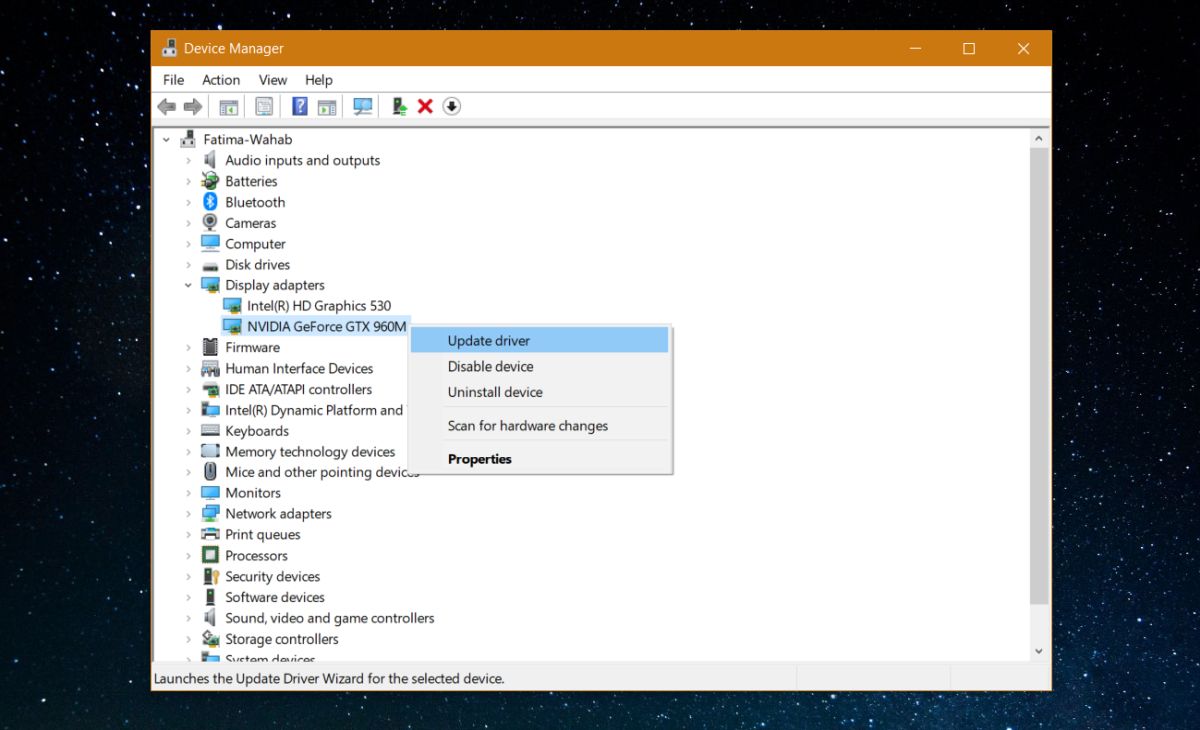
Uitvoeren in compatibiliteitsmodus
Klik met de rechtermuisknop op de EXE of snelkoppeling voor deproblematische app en selecteer Eigenschappen in het contextmenu. Ga naar het tabblad Compatibiliteit en schakel de optie 'Dit programma uitvoeren in de compatibiliteitsmodus voor' in. U moet zowel Windows 8 als Windows 7 proberen en kijken welke het probleem oplost.
Als alleen de compatibiliteitsmodus het probleem niet oplost, probeer dan de app in de compatibiliteitsmodus te draaien met volledig schermoptimalisaties uitgeschakeld.
Controleer hardware
Het kan de moeite waard zijn om uw hardware te laten controlerenuit. U wilt met name zien of uw GPU is beschadigd. Als dit het geval is, werken de bovenstaande oplossingen niet, tenzij u eerst uw hardware repareert. Als je in het verleden problemen hebt gehad met games, is de fout Bad_Module_Info mogelijk slechts een symptoom van het grotere probleem, d.w.z. een beschadigde GPU.
Gebruikers hebben de Bad_Module_Info kunnen reparerenfout via een van de bovenstaande oplossingen, echter, in bepaalde geïsoleerde gevallen moesten gebruikers de game of app opnieuw verwijderen en installeren om het te repareren. We raden u aan dat alleen te proberen nadat u alle andere oplossingen hebt uitgeput.













Comments